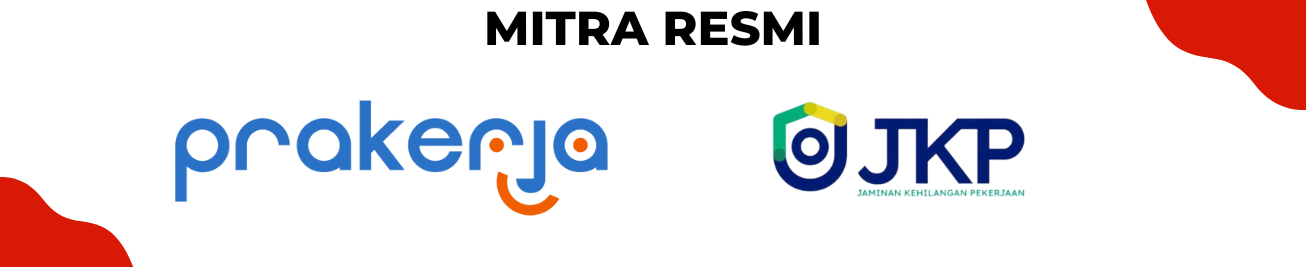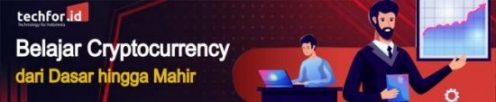TechforID – Sistem operasi Windows 11 memang membawa banyak fitur baru, namun masih perlu perbaikan yang signifikan terutama pada performa SSD didalamnya.
Pasalnya banyak pengguna yang mengeluh performa SSD dalam sistem Windows 11 cenderung lebih lambat, mengalami crash, maupun masalah terkait SSD lainnya.
Untungnya ada cara meningkatkan performa SSD pada sistem tersebut dengan 3 metode berbeda.
Cara Meningkatkan Performa SSD di Windows 11
Metode 1 : Update Sistem
Microsoft merilis Windows 11 pada akhir tahun 2021, dan diharapkan dapat menyelesaikan masalah SSD yang dihadapi banyak pengguna setelah peningkatan OS.
Disini pengguna harus memeriksa riwayat update Windows dari aplikasi Pengaturan dan memeriksa apakah pembaruan ini telah diinstal pada sistem.
Jika tidak, ikuti langkah-langkah di bawah ini untuk memperbarui secara manual :
1. Pakai shortcut “Win + I” untuk membuka aplikasi pengaturan (Setting).
2. Pilih opsi pembaruan Windows (Windows Update) pada panel sebelah kiri
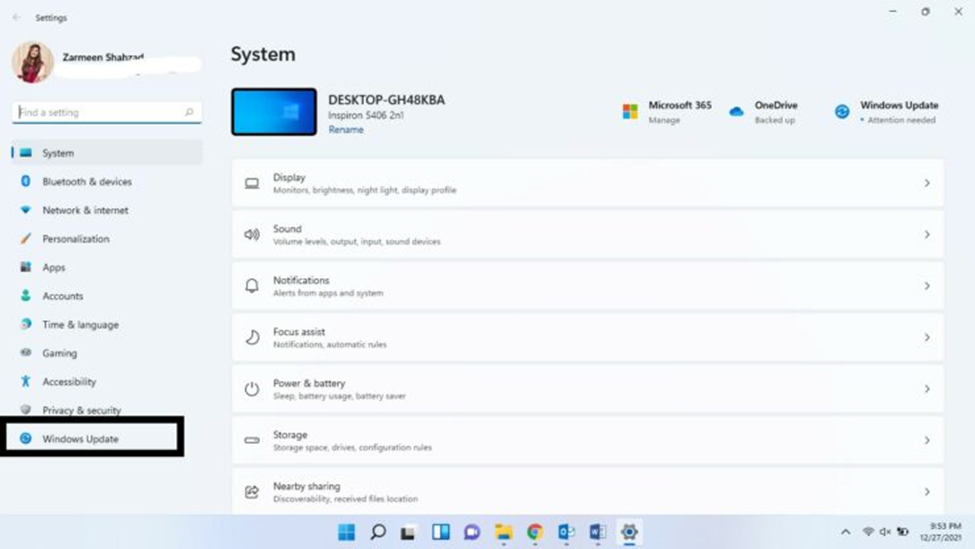
3. Klik pada opsi periksa pembaruan (Check for update) dan jika “KB5007262 “ ada dalam daftar maka install lalu restart windows.
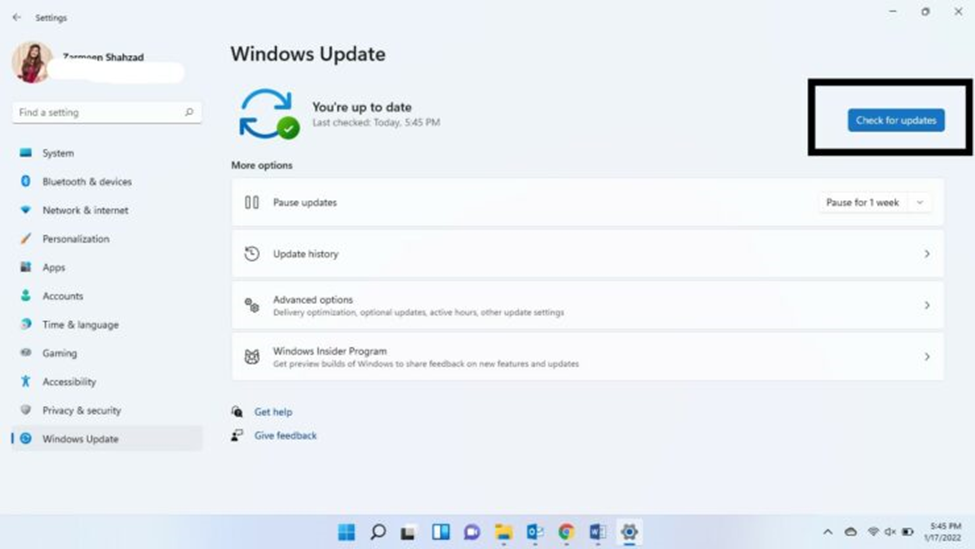
Metode 2 : Nonaktifkan Aplikasi dan Program Startup
Mengurangi jumlah aplikasi dan program startup juga dapat membantu meningkatkan performa SSD. Untuk mengurangi program startup, ikuti langkah-langkah di bawah ini :
Langkah 1 : Klik kanan pada ikon Windows dan buka menu WinX.
Langkah 2 : Pilih Pengelola Tugas (Task Manager).
Langkah 3 : Klik pada tab Startup
Langkah 4 : Klik kanan pada aplikasi yang ingin dinonaktifkan lalu pilih opsi disable
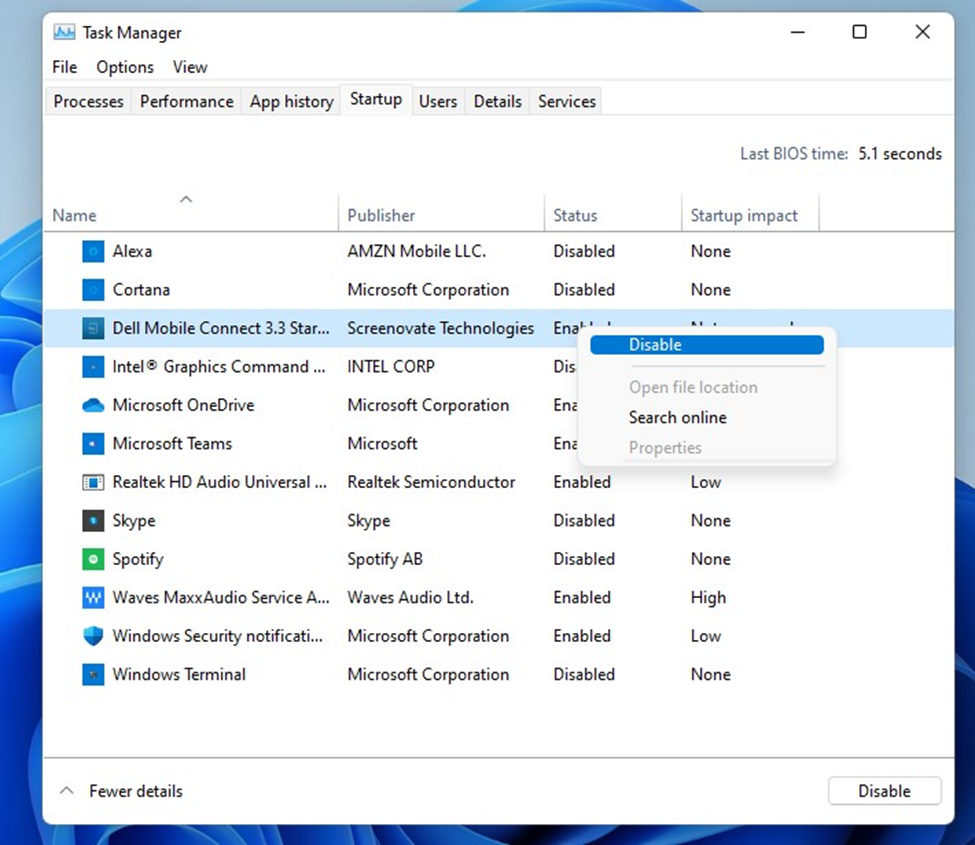
Metode 3 : Fast Startup
Opsi ketiga yaitu Fast Startup atau mempercepat proses booting ketika sistem windows dinyalakan dan sangat optimal kalau ingin meningkatkan performa SSD.
Opsi ini biasanya hanya mengeksekusi program yang dibutuhkan saja agar pengguna bisa langsung menggunakan sistem Windows dengan cepat. Caranya yaitu :
Pertama : Navigasi dan buka menu Control Panel
Kedua : Pilih opsi Hardware and Sound
Ketiga : Pilih opsi Power Option
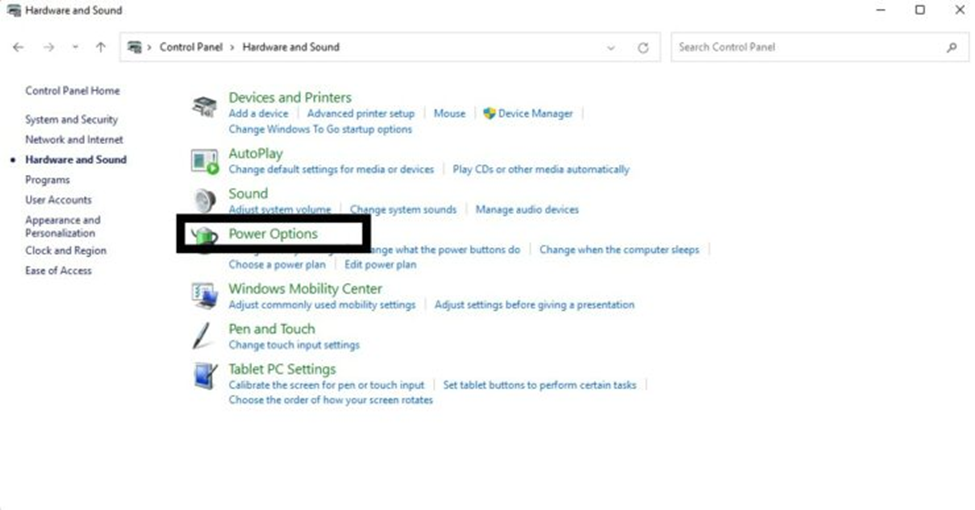
Keempat : Pilih opsi Choose what the power buttons do pada panel sebelah kiri
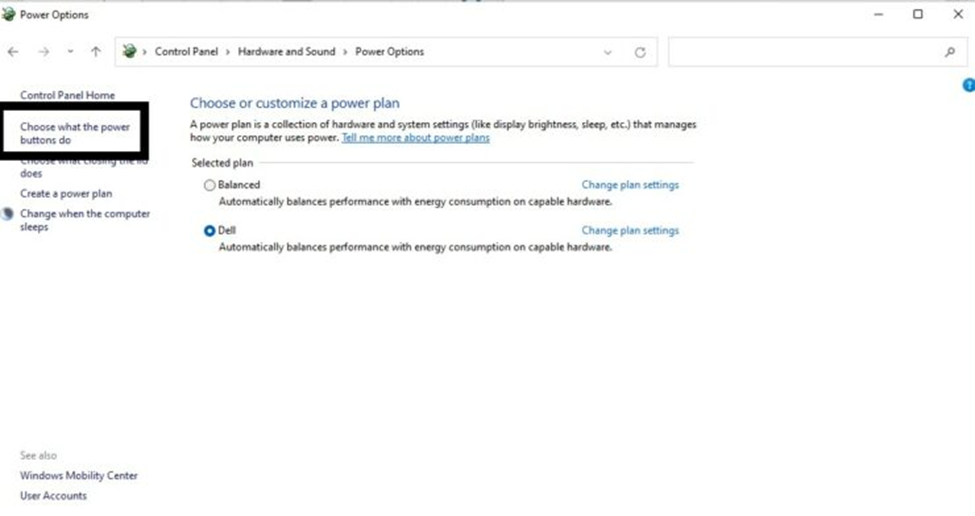
Kelima : Klik pada opsi Change settings that are currently unavailable
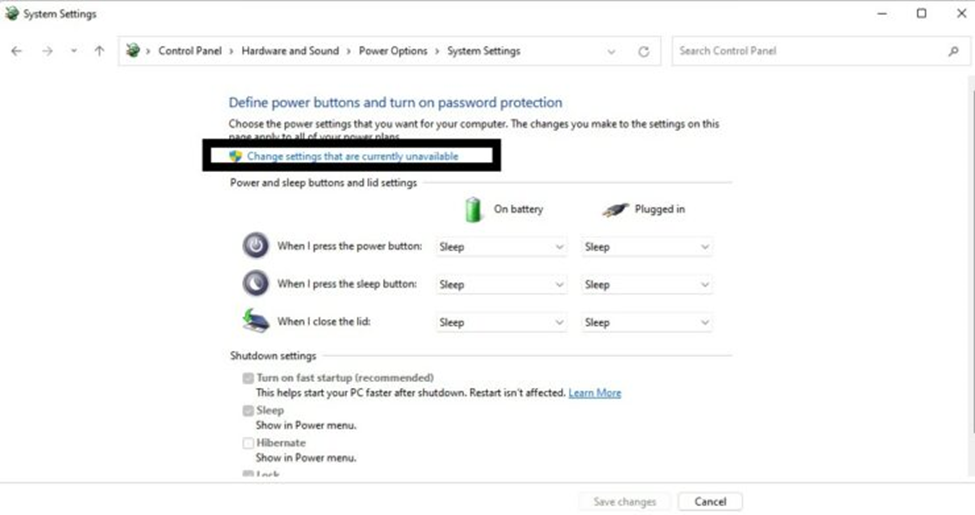
Keenam : terakhir di bawah bagian Shutdown setting , centang opsi Turn on fast startup. Kemudian Save Changes.
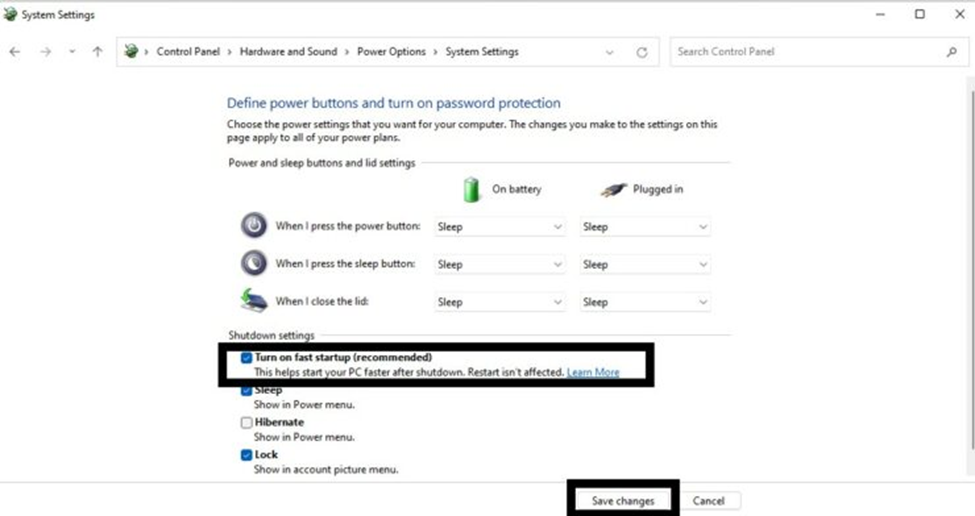
Baca artikel selanjutnya :